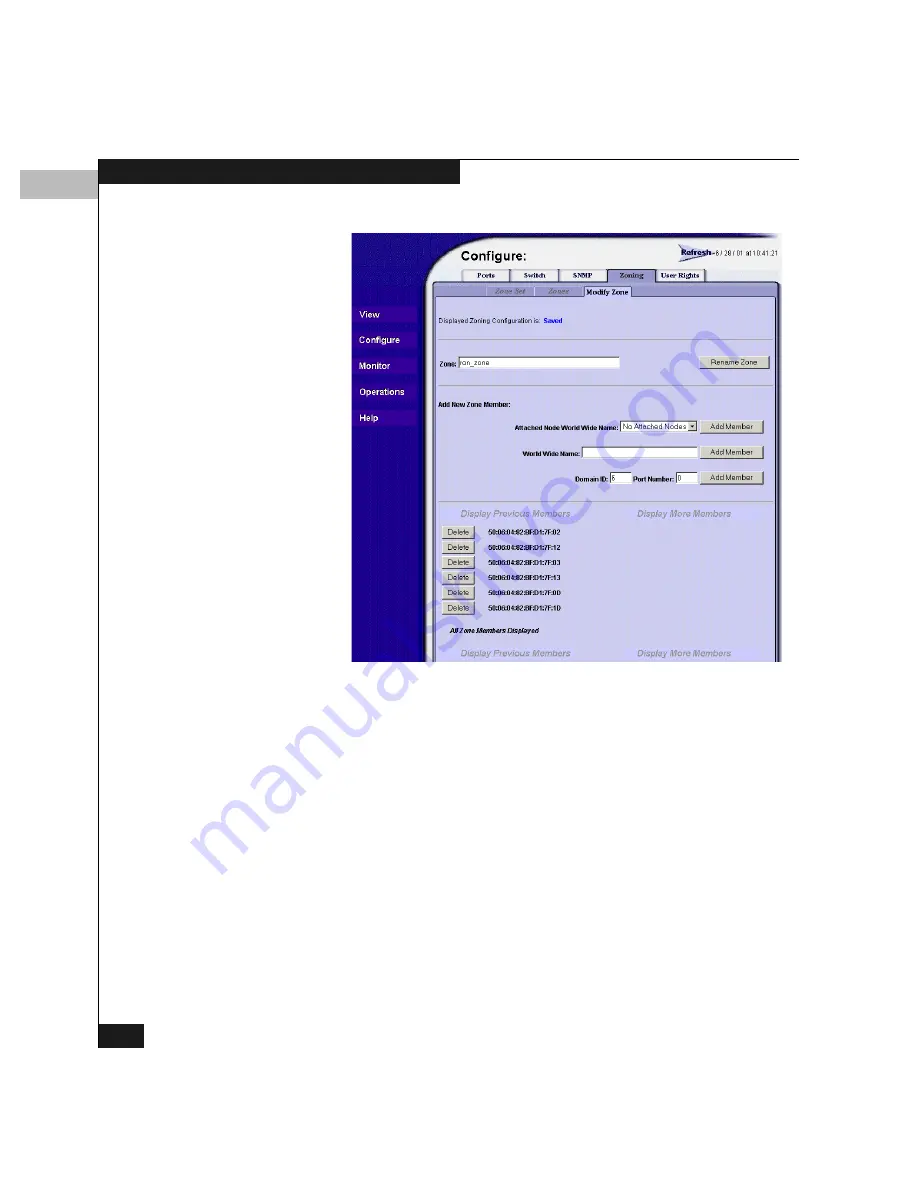
C
C-20
Configuring the Switch from a Web Server
Figure C-11
Web Server Interface — Modify Zone
5.
If you want to add an attached node to the Zone, select its
Attached Node World Wide Name
and click Add Member.
To add a node that is not attached, enter its WWN into the World
Wide Name
field and click Add Member.
6.
To add additional zones, click Zones. Then enter a zone name
and click Add New Zone.
Clicking the new zone name displays a Modify Zone window.
Add new members to the zone.
7.
To save the configuration, click Zone Set. Then click Save and
Activate Zoning Configuration
.
This also changes the zone set status from Unsaved to Saved.
Summary of Contents for Connectrix DS-32M2
Page 4: ...Connectrix DS 32M2 User Guide iv ...
Page 14: ...xiv Connectrix DS 32M2 User Guide Figures ...
Page 16: ...Connectrix DS 32M2 User Guide Tables xvi ...
Page 24: ...xxiv Connectrix DS 32M2 User Guide Warnings and Cautions ...
Page 42: ...1 1 18 Connectrix DS 32M2 User Guide Switch Operating Features ...
Page 72: ...3 3 24 Connectrix DS 32M2 User Guide Product Manager Overview ...
Page 226: ...B B 8 Connectrix DS 32M2 User Guide Configuring Network Addresses ...
Page 248: ...C C 22 Connectrix DS 32M2 User Guide Configuring the Switch from a Web Server ...
Page 332: ...F F 8 Connectrix DS 32M2 User Guide Customer Support ...
Page 351: ...Connectrix DS 32M2 User Guide g 19 Glossary ...
Page 352: ...g 20 Connectrix DS 32M2 User Guide Glossary ...
















































